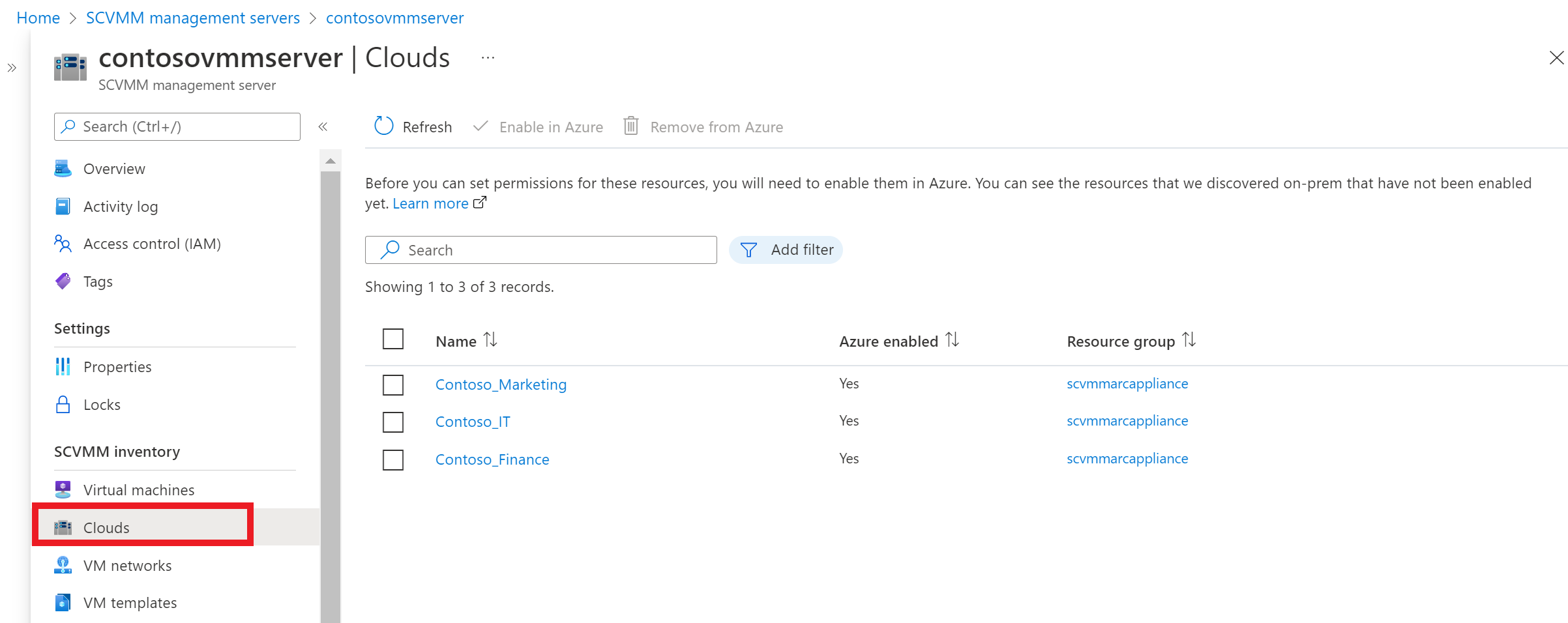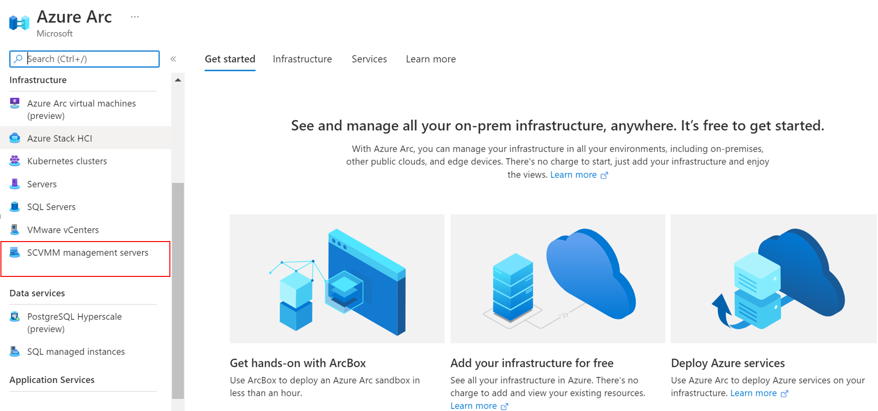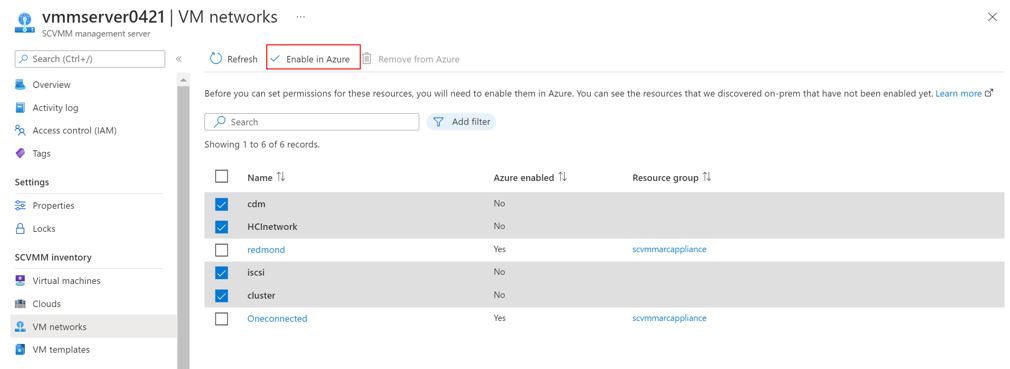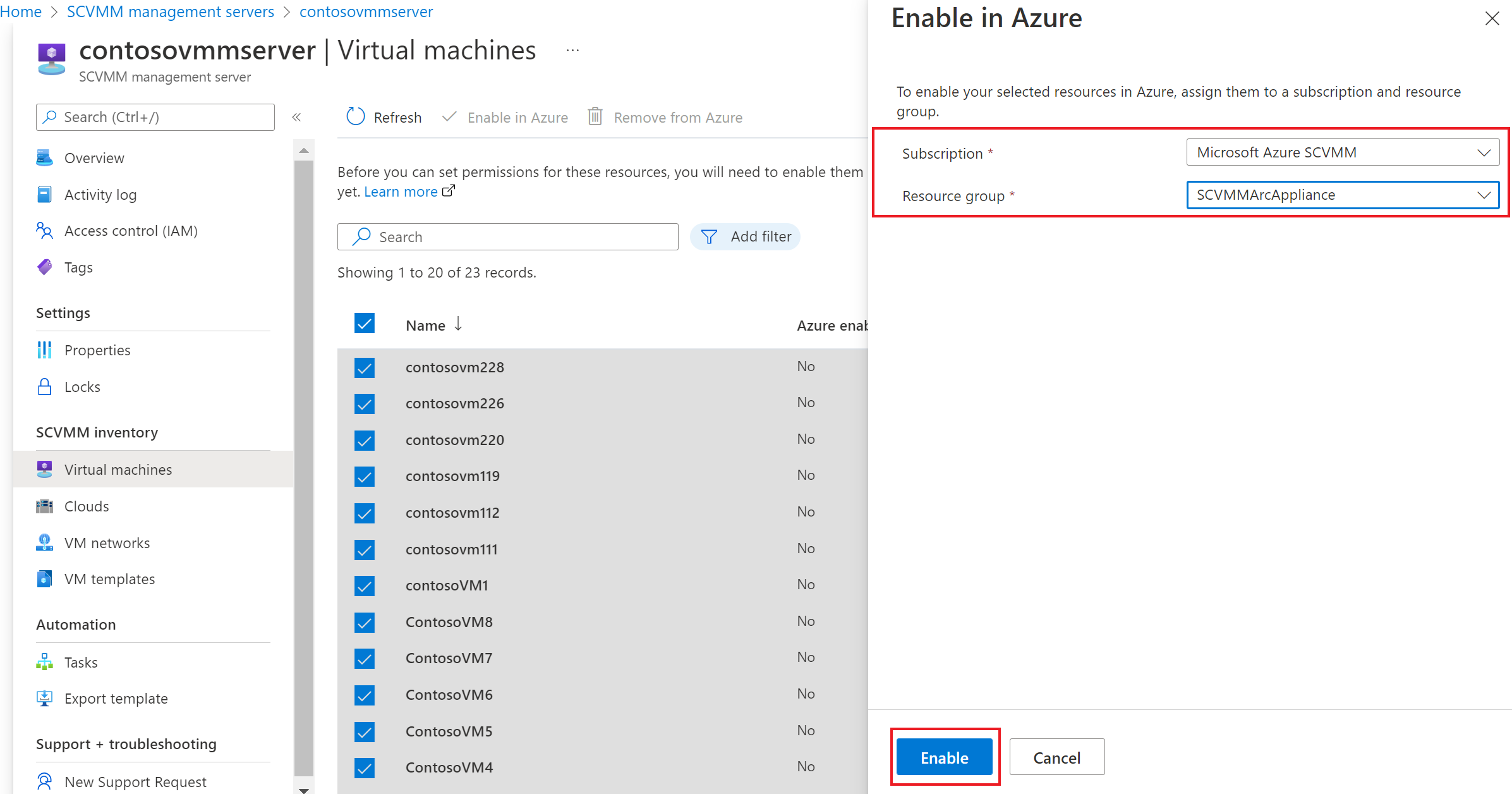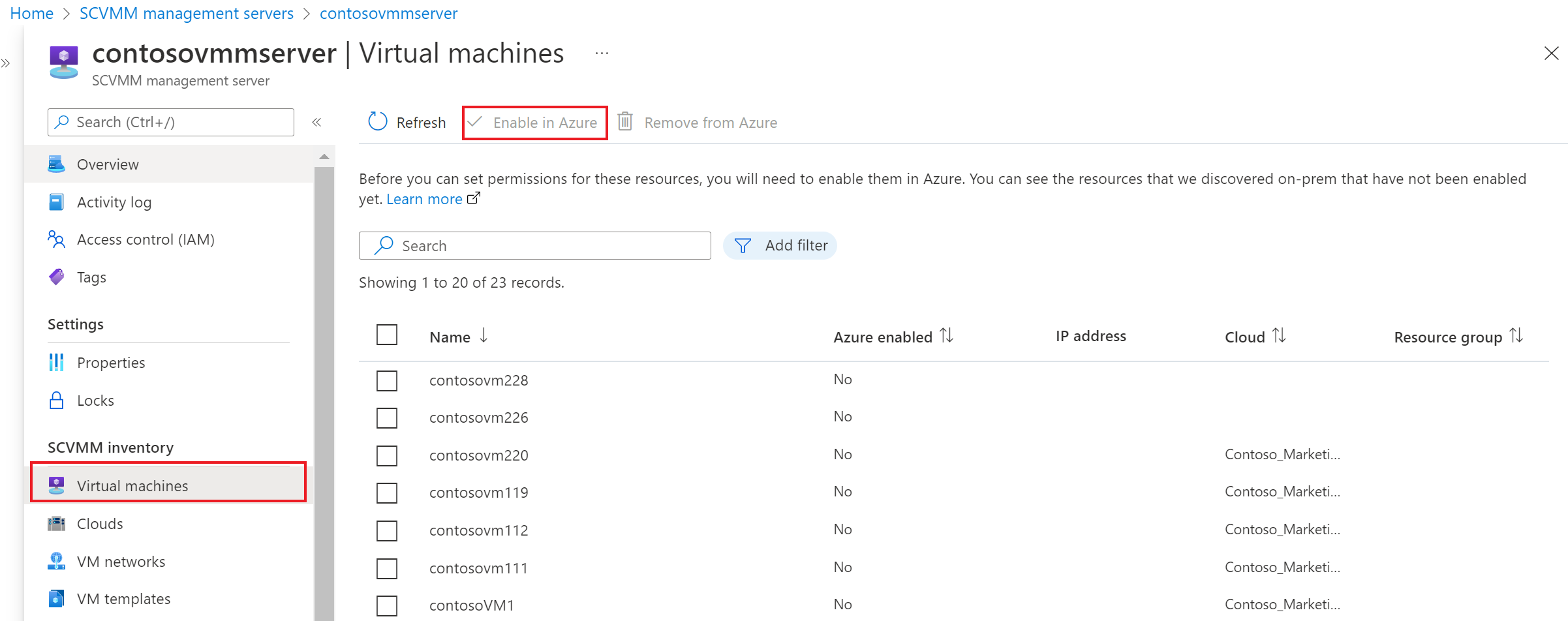Abilitare le risorse dell’inventario di SCVMM dal portale di Azure
L'articolo descrive come è possibile visualizzare i server di gestione SCVMM e abilitare l'inventario di SCVMM dal portale di Azure, dopo essersi connessi al server di gestione SCVMM.
Visualizzare i server di gestione SCVMM
È possibile visualizzare tutti i server di gestione SCVMM connessi in Server di gestione SCVMM nel centro di Azure Arc.
Nella vista Inventario è possibile esplorare le macchine virtuali (VM), i cloud VMM, la rete delle macchine virtuali e i modelli di macchina virtuali. In ogni inventario, è possibile selezionare e abilitare una o più risorse SCVMM in Azure per creare una risorsa di Azure che rappresenti la risorsa SCVMM.
È inoltre possibile usare la risorsa di Azure per assegnare autorizzazioni o eseguire operazioni di gestione.
Abilitare il cloud SCVMM, i modelli di macchina virtuale e le reti delle macchine virtuali in Azure
Per abilitare le risorse dell’inventario di SCVMM, eseguire i passaggi seguenti:
Dalla home page del centro di >Azure Arc, passare al pannello Server di gestione SCVMM, quindi passare al pannello delle risorse dell’inventario.
Scegliere le risorse da abilitare e selezionare Abilita in Azure.
In Abilita in Azure, selezionare Sottoscrizione di Azure e Gruppo di risorse e quindi selezionare Abilita.
In tal modo, viene avviata la distribuzione che crea una risorsa in Azure per rappresentare le risorse di SCVMM. Ciò consente di gestire l'accesso a queste risorse attraverso il controllo degli accessi in base al ruolo di Azure in modo granulare.
Ripetere i passaggi precedenti per una o più risorse di reti delle macchine virtuali e di modelli di macchina virtuale.
Abilitare le macchine virtuali esistenti in Azure
Per abilitare le macchine virtuali esistenti in Azure, eseguire i passaggi seguenti:
Dalla home page del centro di >Azure Arc, passare al pannello Server di gestione SCVMM, quindi passare al pannello delle risorse dell’inventario.
Passare al pannello della risorsa Inventario SCVMM, selezionare Macchine virtuali, quindi scegliere le macchine virtuali da abilitare e selezionare Abilita in Azure.
Selezionare Sottoscrizione di Azure eGruppo di risorse.
Selezionare Abilita per avviare la distribuzione della macchina virtuale rappresentata in Azure.
Nota
Lo spostamento di risorse SCVMM tra Gruppi di risorse e Sottoscrizioni non è attualmente supportato.
Passaggi successivi
Commenti e suggerimenti
Presto disponibile: Nel corso del 2024 verranno gradualmente disattivati i problemi di GitHub come meccanismo di feedback per il contenuto e ciò verrà sostituito con un nuovo sistema di feedback. Per altre informazioni, vedere https://aka.ms/ContentUserFeedback.
Invia e visualizza il feedback per